30 ทางลัด iOS ด่วนที่จะทำให้ชีวิตของคุณง่ายขึ้น
เผยแพร่แล้ว: 2025-10-10ทางลัด iOS เป็นหนึ่งในคุณสมบัติที่ได้รับการประเมินต่ำที่สุดที่หลายคนคิดว่ามีไว้สำหรับผู้ใช้ระดับสูงเท่านั้น ในกรณีส่วนใหญ่ ทางลัดเหล่านี้มีประโยชน์มากกว่าฟีเจอร์ AI แฟนซีบนโทรศัพท์ของคุณ ด้วยทางลัด คุณสามารถปลดล็อกคุณสมบัติใหม่ ทำงานอัตโนมัติ และอื่นๆ อีกมากมาย
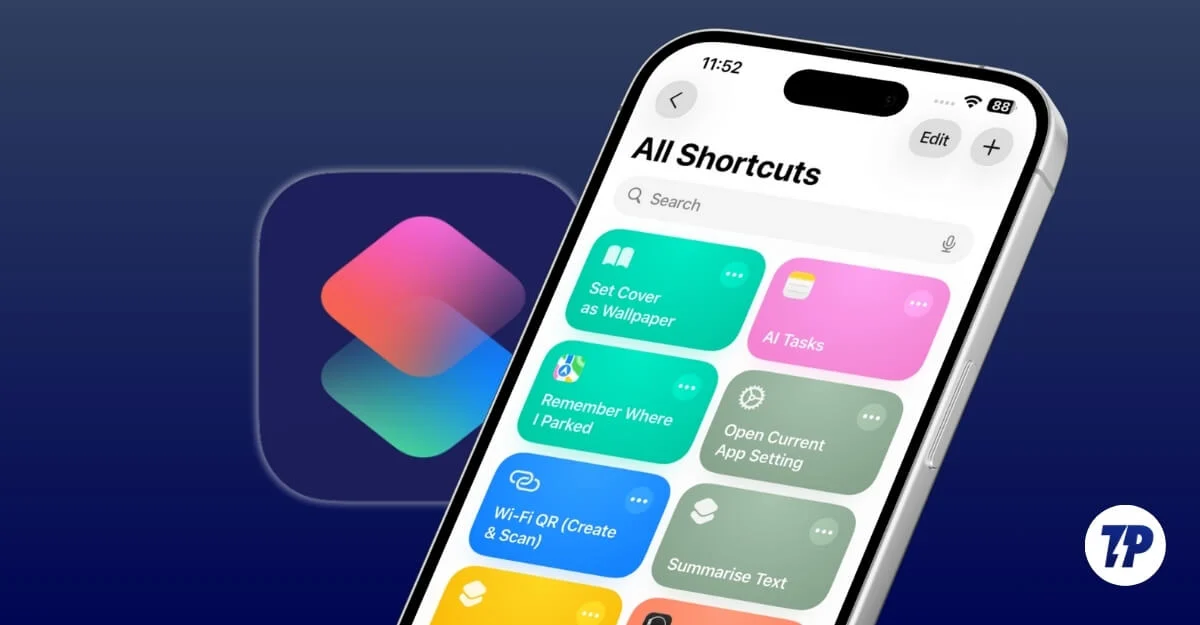
หากคุณเป็นเจ้าของ iPhone ต่อไปนี้เป็นทางลัดที่มีประโยชน์ที่สุด 30 ข้อที่คุณสามารถเพิ่มลงในคลังของคุณและปลดล็อคคุณสมบัติใหม่ได้ โปรดจำไว้ว่าคำสั่งลัดบางคำสั่งต้องใช้ iPhone 15 Pro หรือใหม่กว่าที่รองรับ Apple Intelligence เราได้ติดป้ายกำกับข้อกำหนดเพื่อให้คุณค้นหาได้ง่าย
สารบัญ
30 ทางลัด iOS ที่เป็นประโยชน์ที่คุณควรเริ่มใช้
ดาวน์โหลดวิดีโอ X (Twitter) ได้ใน One Tap
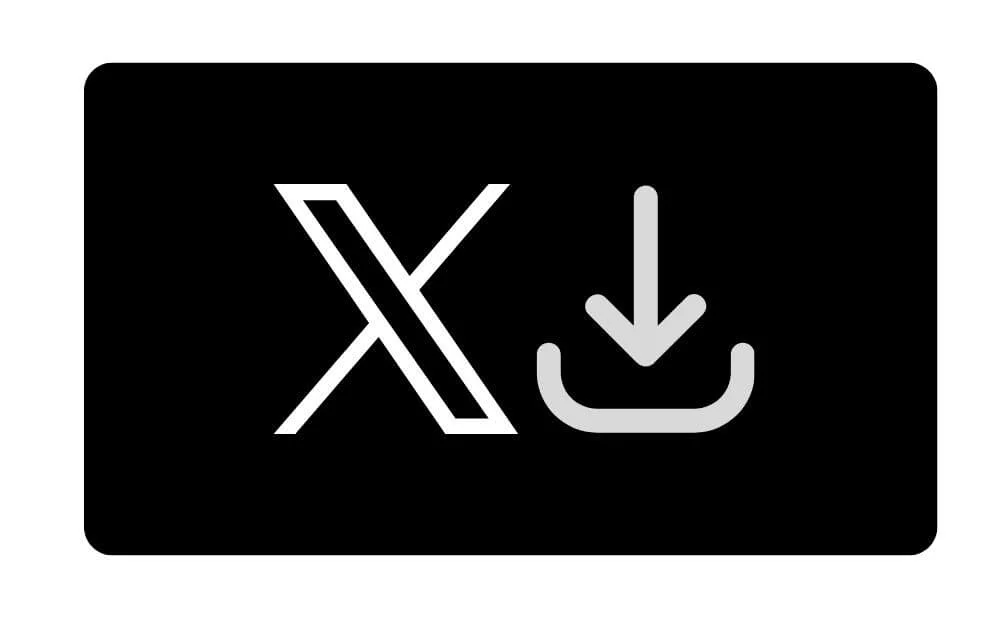
หากคุณบันทึกวิดีโอ Twitter (X) แบบออฟไลน์บ่อยๆ ทางลัดนี้จะมีประโยชน์มาก ตอนนี้คุณสามารถแชร์ลิงก์โพสต์ไปยังแอปได้โดยตรง และเริ่มดาวน์โหลดวิดีโอ Twitter โดยไม่ต้องไปที่เว็บไซต์ดาวน์โหลด Twitter และคัดลอกและวางลิงก์ระหว่างไซต์ต่างๆ
คุณสามารถเพิ่มสิ่งนี้ลงในเมนูแชร์ด่วนบนอุปกรณ์ iOS ของคุณและเริ่มดาวน์โหลดวิดีโอได้
ดาวน์โหลดทางลัด
เข้าสู่ระบบน้ำด้วยการแตะเพียงครั้งเดียวพร้อมการแจ้งเตือน
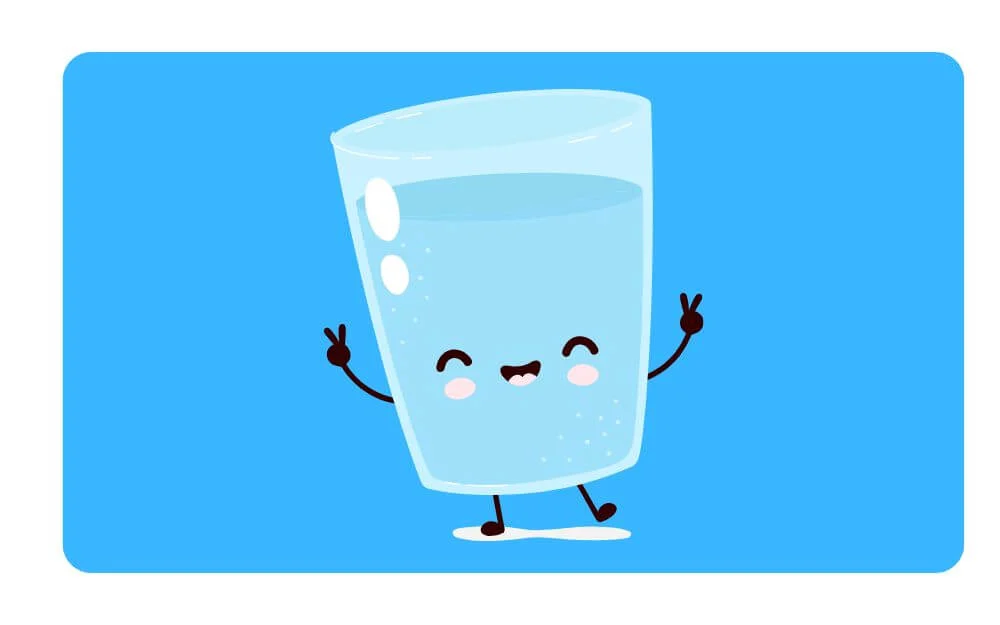
ฉันใช้เครื่องเตือนให้ดื่มน้ำเพื่อติดตามปริมาณน้ำที่ดื่มเข้าไป และหากคุณใช้ iPhone คุณก็สามารถติดตั้งทางลัดนี้และติดตามปริมาณน้ำของคุณได้ เป็นเรื่องง่ายที่จะลืมการดื่มน้ำ โดยเฉพาะอย่างยิ่งในโลกที่วุ่นวายซึ่งอาจนำไปสู่ปัญหาสุขภาพใหญ่ได้
แม้ว่าแอปของบุคคลที่สามส่วนใหญ่จะอนุญาตให้คุณบันทึกปริมาณน้ำที่บริโภคได้ แต่แอปเหล่านี้มักต้องใช้หลายขั้นตอน ซึ่งเพิ่มความขัดแย้ง ทำให้ผู้ใช้มีโอกาสใช้แอปน้อยลง ฉันประสบปัญหานี้เป็นการส่วนตัว
โชคดีที่ทางลัด iOS นี้ง่ายต่อการเพิ่มลงในหน้าจอหลักแล้วแตะเพื่อบันทึกปริมาณน้ำของคุณ นอกจากนี้คุณยังสามารถปรับแต่งเพื่อส่งการแจ้งเตือนถึงคุณและปรับปริมาณ ML และอีกมากมาย
ดาวน์โหลดทางลัด
ทำให้การแปรงฟันเป็นเรื่องสนุกด้วยตัวจับเวลา Spotify 2 นาที
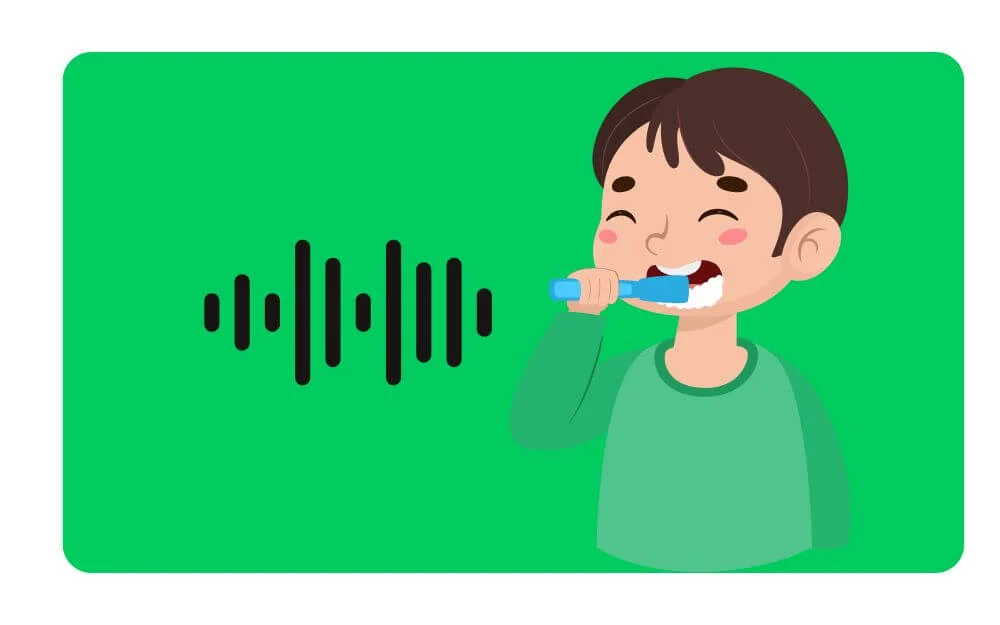
หากคุณมีลูก ทางลัดนี้สามารถช่วยให้ลูก ๆ ของคุณแปรงฟันได้อย่างถูกต้องและยังให้การมีส่วนร่วมที่สนุกสนานอีกด้วย ทางลัดเชื่อมต่อกับบัญชี Spotify ของคุณและเริ่มเล่นเพลงความยาว 2 นาที
คุณสามารถขอให้ลูกๆ ของคุณเริ่มแปรงฟันเมื่อเพลงเล่นและหยุดเมื่อเพลงหยุดเล่น นี่ไม่เพียงแต่สนุกเท่านั้น แต่ยังช่วยให้เด็กๆ ของคุณมีส่วนร่วมในการสร้างกิจวัตรการแปรงฟันอีกด้วย นี่คือวิธีที่คุณสามารถใช้มันได้
ดาวน์โหลดทางลัด
แบ่งปัน ETA ของคุณกับครอบครัวด้วยการแตะเพียงครั้งเดียว
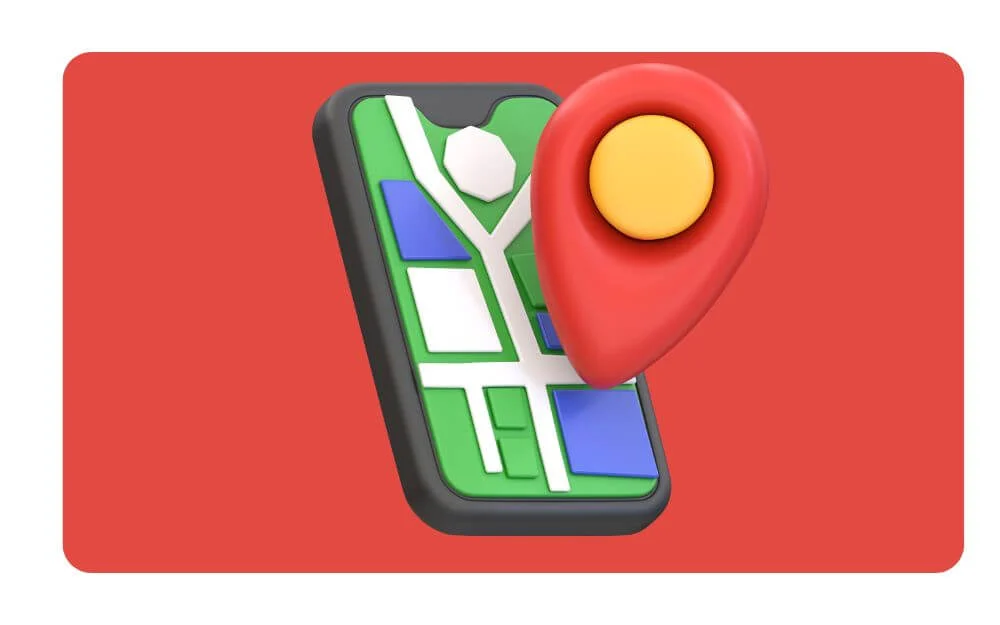
หากคุณเดินทางบ่อยๆ หรือหากลูกของคุณไปโรงเรียน ทางลัดง่ายๆ นี้มีประโยชน์มาก ด้วยการแตะเพียงครั้งเดียว คุณสามารถแชร์เวลามาถึงโดยประมาณกับผู้ติดต่อที่คุณชื่นชอบได้อย่างง่ายดาย ทางลัดรองรับทั้งอีเมลและข้อความ
ดาวน์โหลดทางลัด
ระบุเพลงและดาวน์โหลดอย่างรวดเร็ว
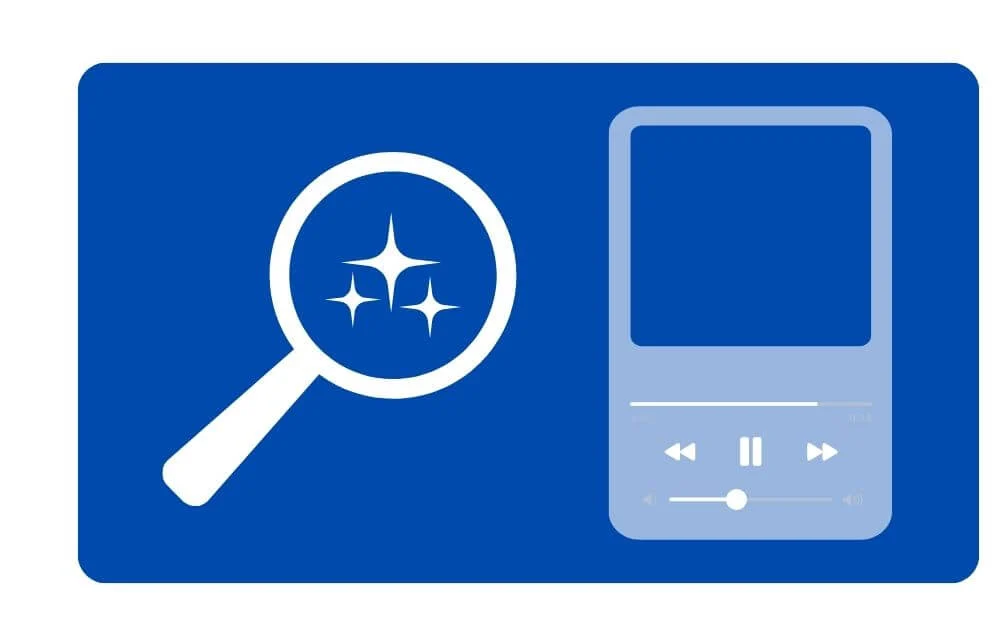
ไม่ว่าจะมีกี่วิธีก็ตาม การค้นหาเพลงโดยใช้วิธีหนึ่งที่แม่นยำที่สุดจนถึงขณะนี้ หากคุณต้องการ ด้วยทางลัดนี้ คุณไม่เพียงแต่สามารถระบุเพลงได้ แต่ยังดาวน์โหลดมันได้ทันทีและบันทึกมันแบบออฟไลน์ และแชร์กับครอบครัวหรือเพื่อนของคุณ หรือแม้แต่ใช้สำหรับโพสต์ Instagram ของคุณ
ดาวน์โหลดทางลัด
บันทึกเพลง Spotify เป็น MP3 สำหรับการฟังแบบออฟไลน์
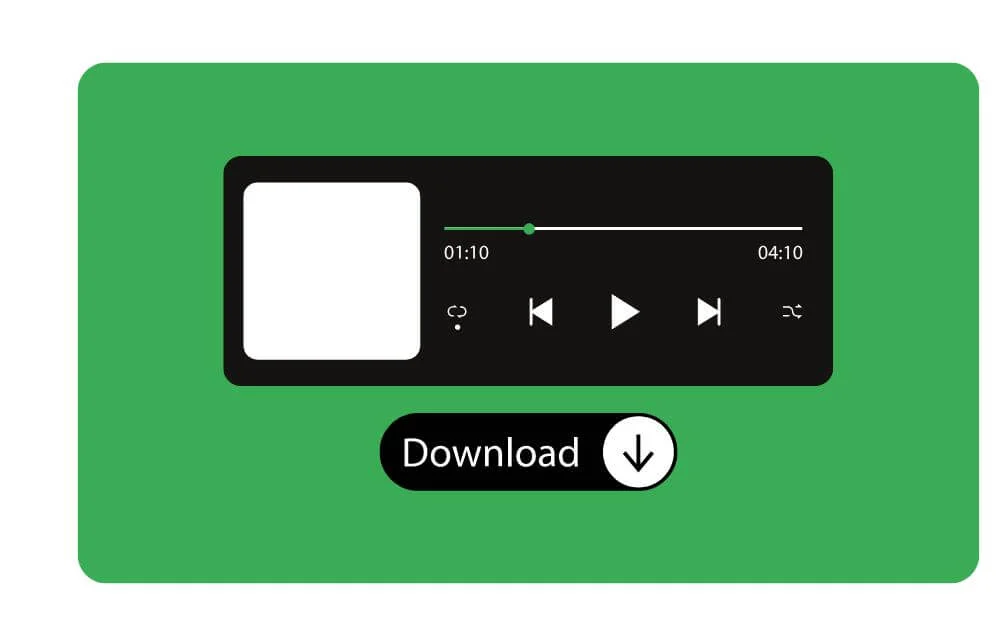
หากคุณฟัง Spotify บ่อยครั้งและต้องการเล่นแบบออฟไลน์โดยไม่ต้องสมัครสมาชิกระดับพรีเมียม คุณสามารถดาวน์โหลดหรือแปลงเพลง Spotify เป็น MP3 และบันทึกไว้ในอุปกรณ์ของคุณเพื่อการฟังแบบออฟไลน์ได้อย่างง่ายดาย
ส่วนที่ดีที่สุดคือคุณไม่จำเป็นต้องไปที่เว็บไซต์ภายนอกหรือคัดลอกและวางระหว่างเว็บไซต์เหล่านั้น ทางลัดจะบันทึกเพลงแบบออฟไลน์ให้คุณ ส่วนที่ดีที่สุดคือคุณสามารถใช้ Spotify ต่อไปและรับคำแนะนำเพลงได้ และเมื่อใดก็ตามที่คุณรู้สึกอยากบันทึกเพลง เพียงแค่ส่งลิงก์ไปยังทางลัด มันก็จะบันทึกให้คุณออฟไลน์ คุณสามารถใช้แอปเครื่องเล่นเพลงออฟไลน์เพื่อจัดระเบียบเพลงสำหรับการฟังแบบออฟไลน์ได้
ดาวน์โหลดทางลัด
ไม่พลาดสายด้วยการเตือนอัตโนมัติ (สำหรับ iPhone รุ่นเก่า) 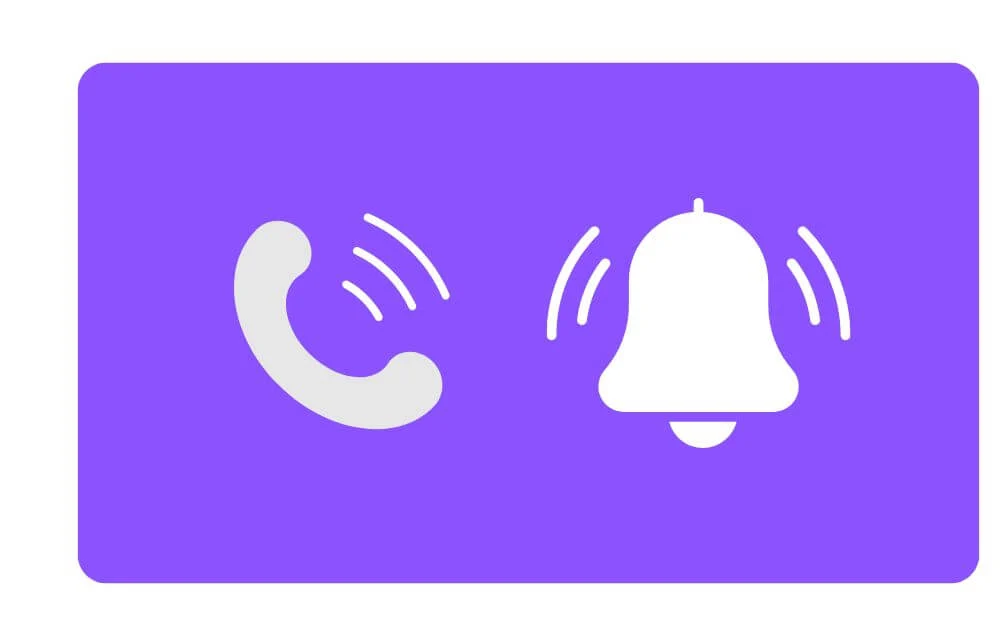
ด้วย iOS 20 ในที่สุด Apple ก็ได้เปิดตัวความสามารถในการตั้งค่าการเตือนการโทร อย่างไรก็ตาม หากคุณใช้เวอร์ชันเก่า คุณสามารถรับฟังก์ชันเดียวกันได้โดยใช้ทางลัดนี้ ไม่ว่าคุณต้องการโทรหาบุคคลสำคัญ เพื่อน หรือครอบครัว คุณสามารถใช้ทางลัดเพื่อเตือนให้คุณรับสายในเวลาที่กำหนดได้
คุณยังสามารถรวมเข้ากับแอปทางลัดอื่นๆ ได้ เช่น การส่งการแจ้งเตือนอัตโนมัติในเวลาที่กำหนด และยังส่งไปยังหมายเลขโทรศัพท์เฉพาะของคุณโดยอัตโนมัติก่อนรับสายอีกด้วย
ดาวน์โหลดทางลัด
ข้อความบน WhatsApp โดยไม่บันทึกหมายเลข
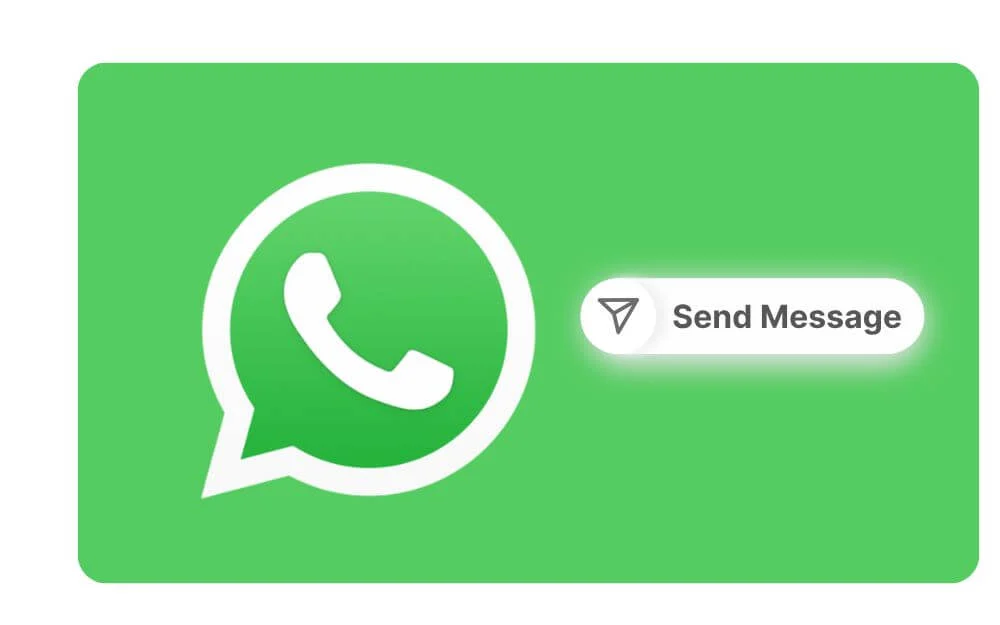
เมื่อเวลาผ่านไป คุณก็สามารถส่งข้อความบน WhatsApp ได้โดยไม่ต้องบันทึกหมายเลข ก่อนหน้านี้เราต้องใช้เว็บไซต์บุคคลที่สามในการดำเนินการนี้ แต่ตอนนี้ WhatsApp นำเสนอวิธีการส่งข้อความแบบเนทีฟโดยไม่ต้องบันทึกหมายเลข
อย่างไรก็ตาม คุณยังคงต้องพิมพ์หมายเลขด้วยตนเองและคลิกที่แชทเพื่อเข้าสู่อินเทอร์เฟซแชทและเริ่มส่งข้อความ อย่างไรก็ตาม ด้วยทางลัด iOS นี้ คุณสามารถส่งข้อความไปยังหมายเลขที่ต้องการได้โดยตรงจากหน้าจอล่าสุดของโทรศัพท์ คุณสามารถแชร์หมายเลขไปยังทางลัดได้ และมันจะเปิด WhatsApp ทันทีด้วยอินเทอร์เฟซหมายเลขเดียวกันที่ให้คุณส่งข้อความโดยไม่ต้องบันทึกผู้ติดต่อหรือหมายเลข
ดาวน์โหลดทางลัด
เพิ่มการดำเนินการให้กับปุ่มการดำเนินการของคุณด้วยปุ่มปรับระดับเสียง
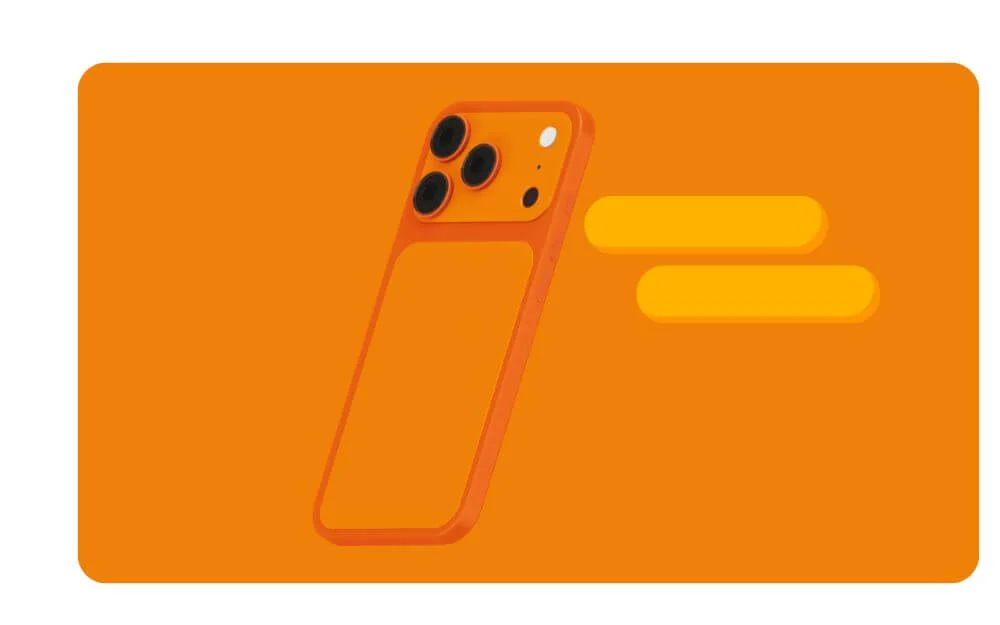
แม้ว่าปุ่มการกระทำได้รับการออกแบบมาให้เรียกใช้คำสั่งลัดหลายรายการ แต่อาจเต็มได้อย่างรวดเร็วหากคุณมีฟังก์ชันหลายอย่างที่กำหนดให้กับปุ่มการกระทำบน iPhone ของคุณ ด้วยทางลัดนี้คุณสามารถขยายความเป็นไปได้ของคำสั่งลัดได้ พร้อมด้วยปุ่มการกระทำที่คุณสามารถใช้ปุ่มปรับระดับเสียงพิเศษบน iPhone ของคุณเพื่อกำหนดคำสั่งลัดต่างๆ ได้ เช่น คุณสามารถใช้ปุ่มการกระทำ + ปุ่มเพิ่มระดับเสียงเพื่อเรียกใช้การกระทำเฉพาะ หรือคำสั่งลัดในทำนองเดียวกัน คุณสามารถใช้ปุ่มการกระทำ + ปุ่มลดระดับเสียงเพื่อเรียกใช้ ทางลัดเฉพาะ ด้วยวิธีนี้คุณสามารถขยายความเป็นไปได้ได้
ดาวน์โหลดทางลัด
ล็อค iPhone ของคุณทันทีโดยไม่ต้องกดปุ่ม

โทรศัพท์ Android บางรุ่นมีวิธีง่ายๆ ในการแตะหน้าจอสองครั้งแล้วล็อคทันที นี่เป็นคุณสมบัติที่มีประโยชน์และรวดเร็วโดยที่คุณไม่จำเป็นต้องกดปุ่มเปิดปิดทุกครั้งที่คุณต้องการปิดโทรศัพท์มือถือ
โชคดีที่มีทางลัดปุ่มล็อคหน้าจอ คุณสามารถล็อค iPhone ของคุณได้ทันทีโดยแตะที่ปุ่มทางลัด ไม่ เพียงแตะเพียงครั้งเดียว เช่นเดียวกับสมาร์ทโฟน Android คุณสามารถล็อค iPhone ของคุณด้วยการแตะง่ายๆ
ดาวน์โหลดทางลัด
แก้ไขอินเทอร์เน็ตช้าโดยไม่ต้องหยุดการดาวน์โหลด
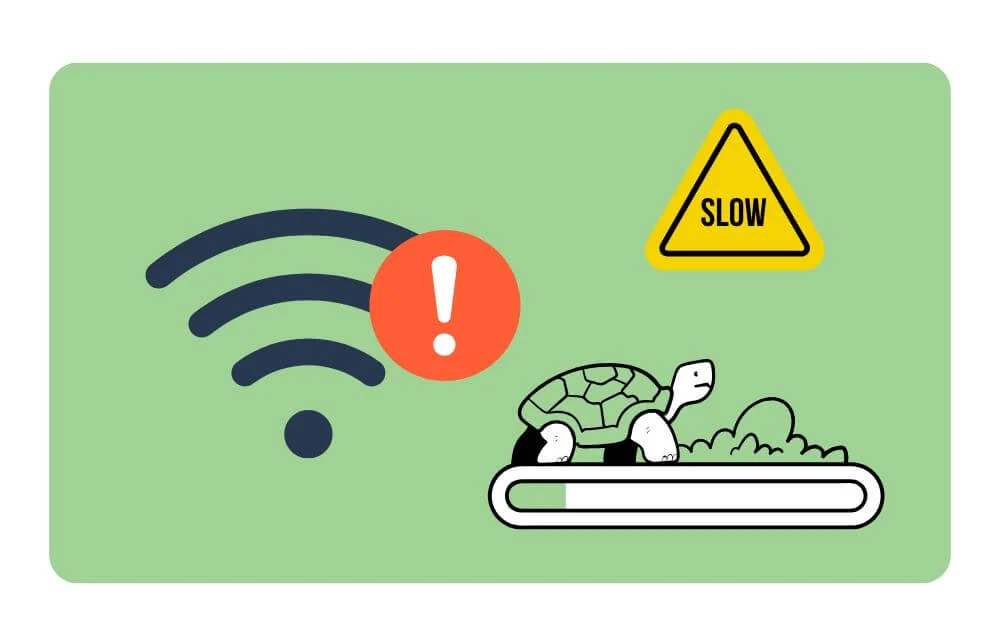
หากคุณเชื่อมต่ออินเทอร์เน็ตทุกวันตลอด 24 ชั่วโมงอย่างน้อยหนึ่งครั้ง คุณอาจประสบปัญหาเครือข่ายที่ทำให้คุณต้องรีสตาร์ทสมาร์ทโฟนหรือรีสตาร์ทเครือข่ายเพื่อให้ใช้งานได้และแก้ไขปัญหา
อย่างไรก็ตาม หากคุณอยู่ในระหว่างการดาวน์โหลดไฟล์ใดๆ การรีสตาร์ทอุปกรณ์หรือการเปิดและปิดโหมดเครื่องบินอาจรบกวนการดาวน์โหลดของคุณได้ นี่คือจุดที่ทางลัดอัตโนมัติเพื่อทบทวนเครือข่ายมีประโยชน์
ตอนนี้ เมื่อคุณพบปัญหาอินเทอร์เน็ตที่ช้า ค่า Ping สูง หรือแม้แต่การเชื่อมต่อที่ไม่เสถียร คุณสามารถแตะส่วนขยายหรือทางลัดนี้ได้เลย มันจะรีเซ็ตการเชื่อมต่ออินเทอร์เน็ตของคุณโดยอัตโนมัติโดยไม่ต้องตัดการเชื่อมต่อจากอินเทอร์เน็ต
ดาวน์โหลดทางลัด
แบ่งปัน Wi-Fi อย่างปลอดภัยโดยใช้รหัส QR
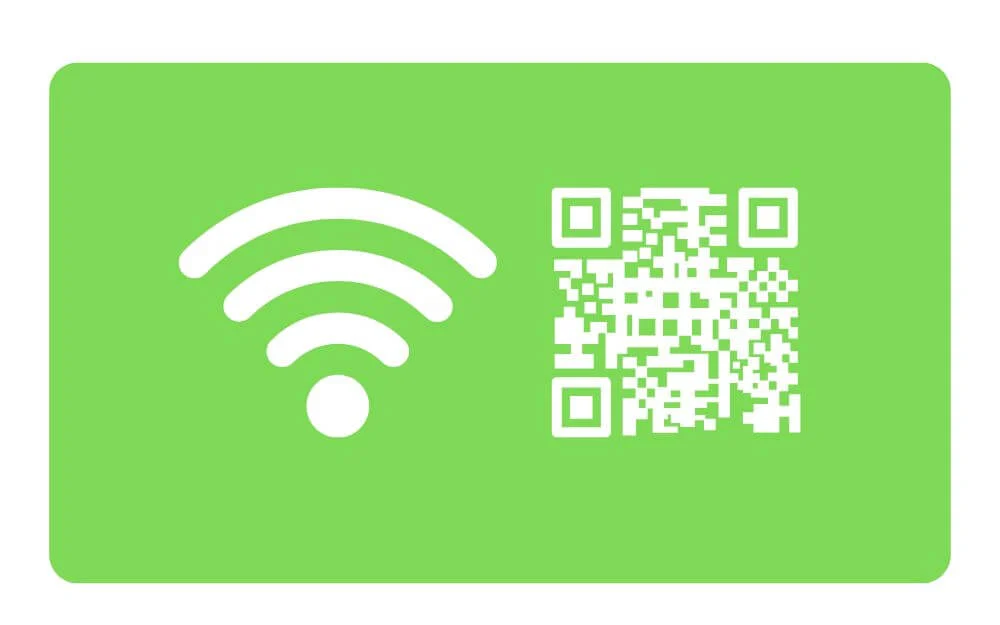
การแชร์รหัสผ่าน Wi-Fi กับแขกหรือเพื่อนบ้านมักเป็นงานที่น่าเบื่อที่สุด นอกจากการบ่นว่ารหัสผ่านไม่ถูกต้องและใช้งานไม่ได้แล้ว การแชร์รหัสผ่านยังทำให้พวกเขาใช้ Wi-Fi ของคุณได้อย่างถาวรอีกด้วย ด้วยเหตุนี้ คุณจึงสามารถแชร์รหัสผ่าน Wi-Fi ของคุณในรูปแบบรหัส QR เพื่อไม่ให้ผู้อื่นมองเห็นรหัสผ่าน Wi-Fi ของคุณในขณะที่คุณกำลังแชร์กับแขกคนดังกล่าว
ทางลัด iOS ง่ายๆ นี้ช่วยให้คุณสามารถแปลงรหัสผ่าน Wi-Fi ที่มีอยู่เป็นโค้ด QR ได้ และผู้ใช้ยังสามารถเชื่อมต่อกับ Wi-Fi ของคุณได้อย่างรวดเร็วด้วยการสแกนโค้ด QR เดียวกันบนอุปกรณ์ของตน ซึ่งทำให้กระบวนการทั้งหมดง่ายขึ้นโดยไม่ต้องป้อนรหัสผ่าน Wi-Fi ด้วยตนเอง
ดาวน์โหลดทางลัด
ส่งคำอวยพรวันเกิดอัตโนมัติ
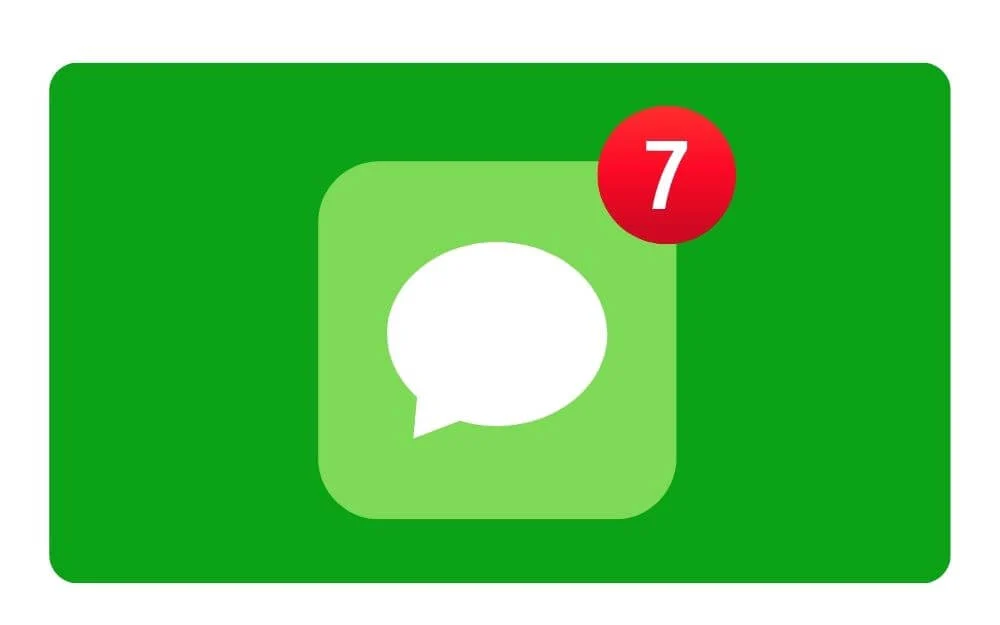
หากคุณเป็นคนที่บ่นว่าไม่อวยพรวันเกิด ทางลัดคือตัวเลือกที่ดีที่สุดสำหรับคุณ ทางลัดจะส่งคำอวยพรวันเกิดไปยังผู้ติดต่อของคุณที่คุณเพิ่มวันเกิดให้โดยอัตโนมัติ คุณยังสามารถส่งข้อความเดียวกันบน WhatsApp และแม้แต่ส่งข้อความเป็นข้อความ SMS ได้อีกด้วย
ใช้งานได้กับผู้ติดต่อทั้งหมดโดยมีการเตือนวันเกิดเป็นคุณสมบัติเพิ่มเติม ทางลัดจะแจ้งให้คุณทราบหลังจากส่งข้อความไปยังผู้ติดต่อที่ระบุ คุณยังสามารถปรับแต่งเวลาที่จะส่งการเตือนวันเกิดและเพิ่มข้อความเตือนวันเกิดเริ่มต้นของคุณได้
ดาวน์โหลดทางลัด
รับตำแหน่งของบุตรหลานของคุณเมื่อแบตเตอรี่เหลือน้อย

หากคุณมีลูก ๆ ที่ใช้ iPhone ทางลัดสามารถช่วยชีวิตได้ โดยเฉพาะอย่างยิ่งหากลูก ๆ ของคุณออกไปเล่นและเมื่อ iPhone กำลังจะตาย ทางลัดจะส่งตำแหน่งของลูก ๆ ของคุณโดยอัตโนมัติพร้อมระดับแบตเตอรี่และพิกัด รวมถึงลิงก์การนำทางทันทีที่ตรวจพบเปอร์เซ็นต์แบตเตอรี่ต่ำบน iPhone ของลูก ๆ ของคุณ
ด้วยวิธีนี้ คุณสามารถติดตามตำแหน่งของพวกเขา และรับการแจ้งเตือนเมื่อมีการเตือนเปอร์เซ็นต์แบตเตอรี่เหลือน้อยบน iPhone ของบุตรหลานของคุณ ในการดำเนินการนี้ คุณเพียงแค่ติดตั้งทางลัดบน iPhone ของบุตรหลานและตรวจดูให้แน่ใจว่าแบตเตอรี่ทำงานในพื้นหลัง และทันทีที่แบตเตอรี่ถึงระดับที่กำหนด คุณจะได้รับแจ้งทาง SMS พร้อมด้วยเปอร์เซ็นต์ระดับแบตเตอรี่ปัจจุบันบน iPhone ของบุตรหลานของคุณ
ดาวน์โหลดทางลัด
บันทึกและจัดการสถานที่ทั้งหมดของคุณในรายการเดียว
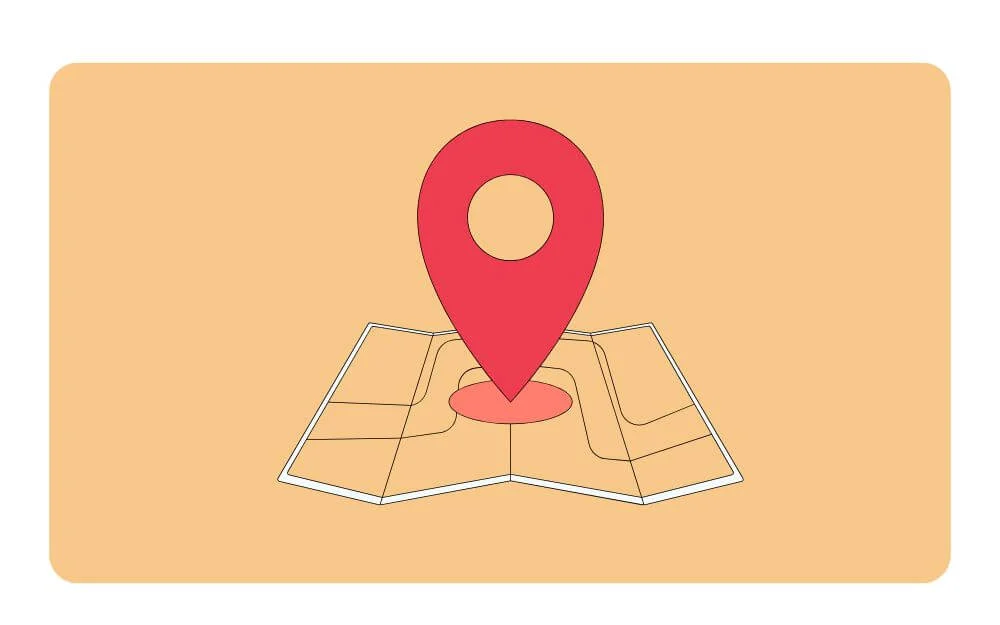

ทางลัดตำแหน่งเป็นเหมือนผู้จัดการตำแหน่งส่วนบุคคลที่ช่วยให้คุณจัดเก็บ จัดระเบียบ แบ่งปัน และแสดงตำแหน่งทั้งหมดของคุณในที่เดียวพร้อมรายละเอียดต่างๆ เช่น ชื่อ พิกัด วันที่ และแม้แต่บันทึกย่อ
คุณยังสามารถนำเข้าสถานที่จากรูปภาพ รายชื่อติดต่อ และกิจกรรมอื่นๆ และส่งออกไปยัง GPX ได้ เป็นศูนย์กลางในการบันทึกและปรับสมดุลสถานที่สำคัญทั้งหมดของคุณโดยไม่ต้องใช้บริการแผนที่ใดๆ เช่น Apple Maps และ Google Maps
ดาวน์โหลดทางลัด
ดีดน้ำออกอย่างรวดเร็วเมื่อ iPhone ของคุณตกลงไปในน้ำ
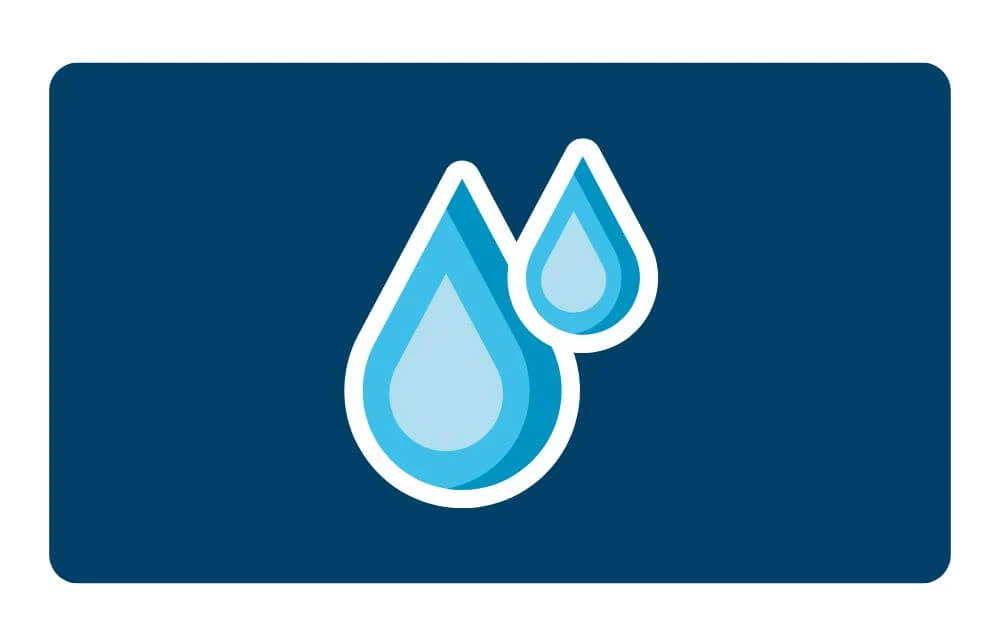
การดีดน้ำเป็นทางลัดยอดนิยมบน iPhone ซึ่งช่วยให้คุณดีดน้ำที่หกออกจากลำโพงได้โดยการเล่นเพลงแบบสั่น เป็นทางลัดที่มีประโยชน์ทุกครั้งที่ iPhone ของคุณตกน้ำโดยไม่ตั้งใจ
คุณสามารถเพิ่มส่วนขยายนี้ลงในหน้าจอหลักหรือเพิ่มลงในทางลัดและใช้ทุกครั้งที่มีน้ำเข้าลำโพง iPhone ของคุณ
ดาวน์โหลดทางลัด
ยืดอายุแบตเตอรี่ด้วยโหมดประหยัดพลังงานที่ชาญฉลาดยิ่งขึ้น
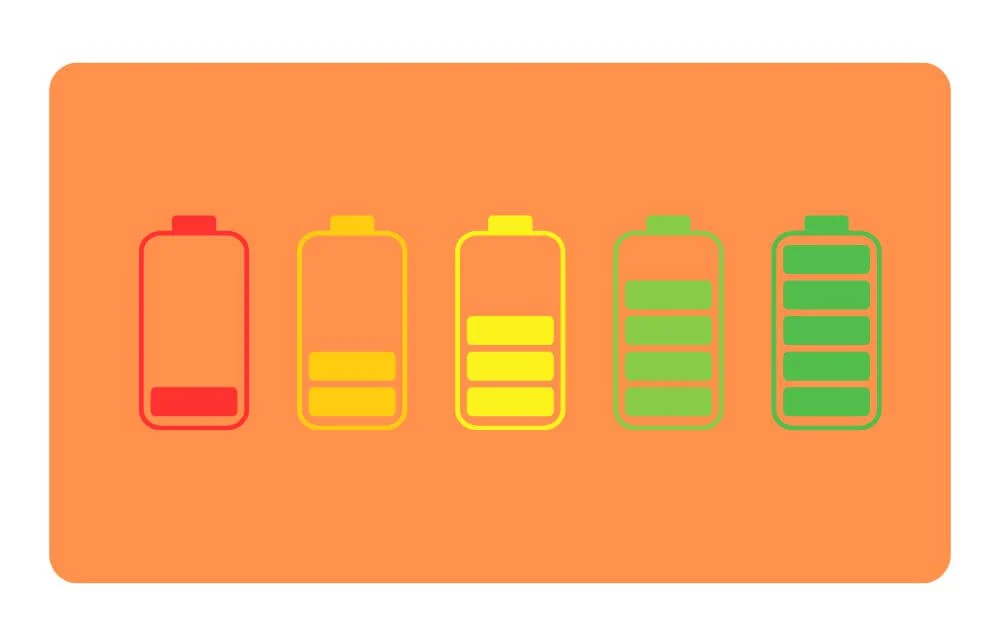
การใช้โหมดพลังงานต่ำอาจมีประโยชน์หากคุณต้องการรักษาอายุการใช้งานแบตเตอรี่อย่างเคร่งครัดเป็นเวลานาน ต่างจากโหมดพลังงานต่ำที่เป็นค่าเริ่มต้น ซึ่งจะจำกัดการเข้าถึงพื้นหลังเพิ่มเติม และยังจำกัดแอปในพื้นหลังเพื่อให้คุณมีอายุการใช้งานแบตเตอรี่ที่ดีขึ้น
หากคุณต้องการความยืดหยุ่นมากขึ้น คุณยังสามารถใช้ทางลัดโหมดพลังงานต่ำพิเศษ ซึ่งจะให้คุณควบคุมการส่งออกพลังงานได้สามระดับ ตัวอย่างเช่น มาพร้อมกับพลังงานต่ำ การปรับอัจฉริยะ และยังรองรับการปรับแบบไดนามิกเพื่อรักษาอายุการใช้งานแบตเตอรี่บน iPhone ของคุณ
ดาวน์โหลดทางลัด
เปลี่ยนวอลเปเปอร์ Apple Watch ของคุณโดยอัตโนมัติทุกวัน

หากคุณใช้ Apple Watch การเปลี่ยนวอลเปเปอร์สามารถให้ความรู้สึกสดชื่นได้ทุกวัน อย่างไรก็ตาม Apple ไม่มีคุณสมบัตินี้ตามค่าเริ่มต้น และโชคดีที่คุณสามารถติดตั้งทางลัดนี้เพื่อเปลี่ยนวอลเปเปอร์บน Apple Watch ของคุณโดยอัตโนมัติ ขั้นแรก คุณต้องเลือกวอลเปเปอร์ที่คุณต้องการใช้
คุณสามารถจัดเก็บวอลเปเปอร์ Apple Watch ทั้งหมดที่คุณต้องการสับเปลี่ยนในโฟลเดอร์และเลือกความถี่ ไม่ว่าคุณต้องการเปลี่ยนวอลเปเปอร์ทุกวันหรือหลังจากบางชั่วโมงก็ตาม เมื่อคุณตั้งค่า iPhone ของคุณจะเรียกใช้คำสั่งลัดโดยอัตโนมัติและเปลี่ยนวอลเปเปอร์บน Apple Watch ตามเวลาที่คุณตั้งไว้ ในทำนองเดียวกัน คุณสามารถใช้คุณสมบัติเดียวกันบน iPhone ของคุณโดยใช้ทางลัดเปลี่ยนวอลเปเปอร์สำหรับ iPhone
ดาวน์โหลดทางลัด
สรุปเอกสารของคุณอย่างรวดเร็วโดยใช้อุปกรณ์ Apple
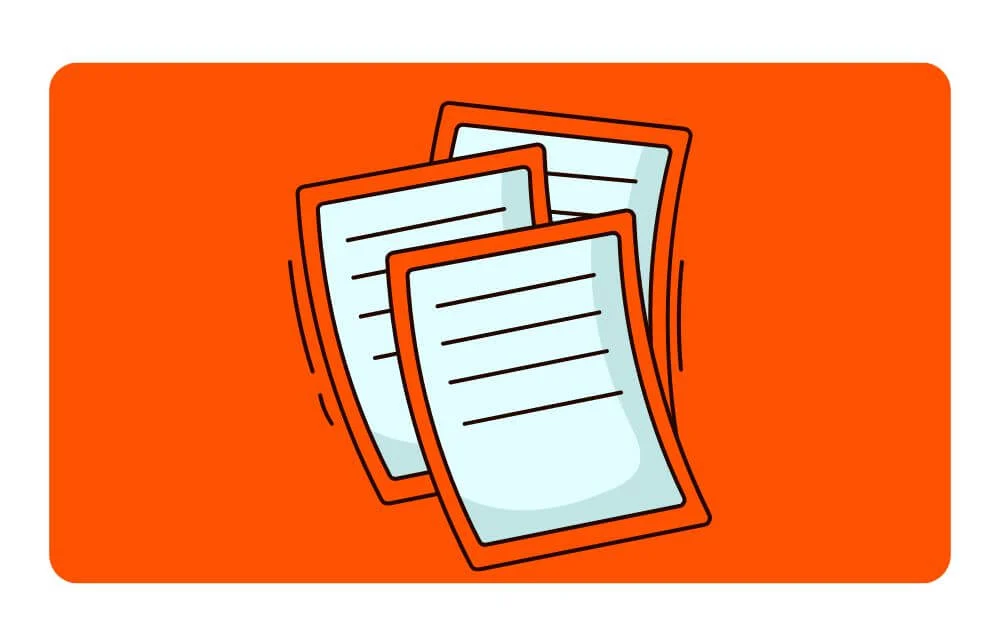
Apple Intelligence ยังไม่ทรงพลังเท่ากับคู่แข่ง แต่ทรงพลังเพียงพอที่จะทำงานส่วนใหญ่ในแต่ละวันให้เสร็จสิ้น เช่น การสรุปข้อความ การสร้างข้อความหรือรูปภาพ และอื่นๆ
หากคุณใช้ iPhone 15 Pro หรือใหม่กว่าที่รองรับ Apple Intelligence คุณสามารถใช้ทางลัดนี้เพื่อสรุปเอกสารอย่างรวดเร็วด้วยขั้นตอนง่ายๆ คุณสามารถใช้โมเดลในอุปกรณ์ได้หากต้องการความเป็นส่วนตัวมากขึ้น หรือใช้ iCloud เพื่อสรุป หรือแม้แต่ใช้โมเดลของบริษัทอื่น เช่น ChatGPT เพื่อดำเนินการนี้ให้เสร็จสิ้น
ดาวน์โหลดทางลัด
บันทึกสูตรอาหารทั้งหมดลงใน Notes
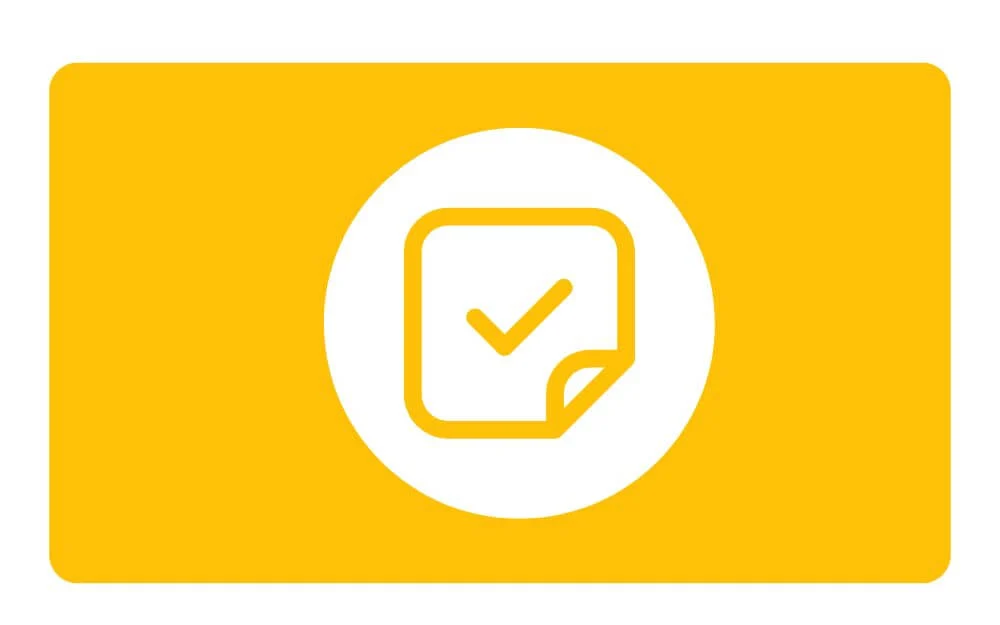
หากคุณเป็นเหมือนฉัน ที่ชอบบุ๊กมาร์กคลิปหรือโพสต์บนโซเชียลมีเดียทันทีทุกครั้งที่เห็นสูตรอาหารใหม่ๆ ทางลัดนี้มีประโยชน์มาก สูตรอาหารจะนำอินพุตวิดีโอหรือรูปภาพจากฟีดโซเชียลมีเดีย แยกส่วนผสมและขั้นตอนทั้งหมด แล้วบันทึกไว้ในแอป Notes ของคุณ
ด้วยวิธีนี้ คุณสามารถเปลี่ยนสูตรวิดีโอทั้งหมดของคุณให้เป็นบทช่วยสอนแบบทีละขั้นตอนที่ง่ายต่อการปฏิบัติตาม นอกจากนี้ การแยกข้อมูลอย่างรวดเร็วยังช่วยให้คุณเห็นรายการส่วนผสมทั้งหมดได้ในคราวเดียว คุณสามารถเพิ่มทางลัดนี้ลงในรายการของคุณและแบ่งปันรูปภาพหรือวิดีโอสูตรอาหารลงในทางลัดนี้ได้ ด้วยการใช้ Apple Intelligence วิเคราะห์วิดีโอและแปลงสูตรอาหารทั้งหมดให้เป็นข้อความธรรมดา
ดาวน์โหลดทางลัด
เพิ่มการเตือนให้กับกิจกรรมในปฏิทินของคุณ
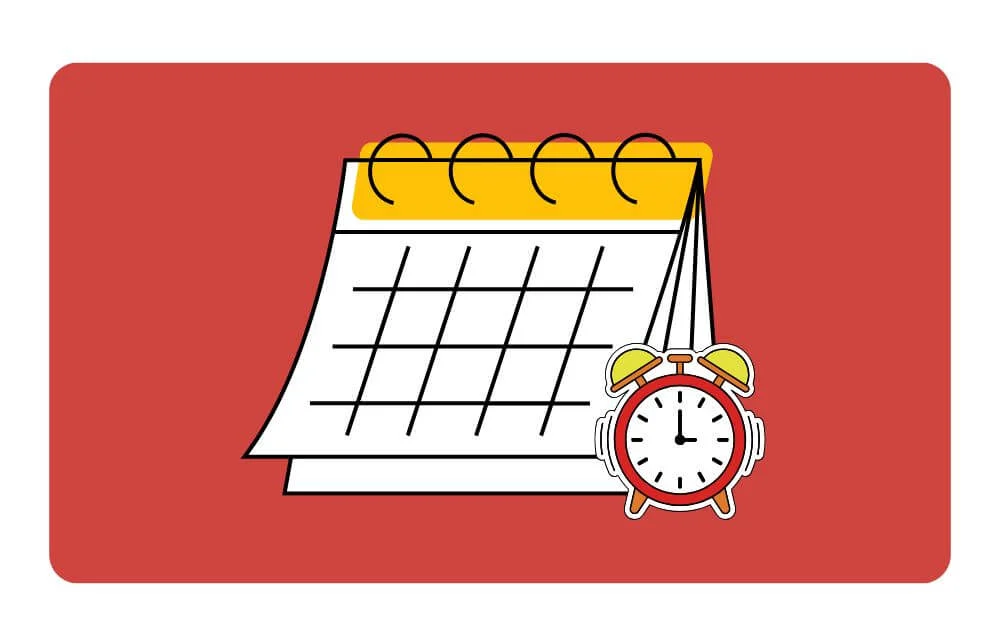
หากคุณพลาดกิจกรรมสำคัญในปฏิทินเพียงเพราะคุณพลาดการแจ้งเตือน ทางลัดนี้สามารถช่วยชีวิตได้ เมื่อใดก็ตามที่คุณเพิ่มกิจกรรมลงในปฏิทิน ระบบจะสร้างการเตือนสำหรับกิจกรรมนั้นโดยอัตโนมัติเพื่อให้คุณไม่พลาดการแจ้งเตือน
หากคุณมีกิจกรรมสำคัญเรียงกันอยู่แล้ว คุณสามารถเรียกใช้ทางลัดนี้บน iPhone ของคุณเพื่อตั้งค่าการเตือนสำหรับกิจกรรมในปฏิทินที่มีอยู่ทั้งหมดโดยอัตโนมัติ ด้วยวิธีนี้คุณจะไม่พลาดการแจ้งเตือนที่สำคัญใดๆ
ดาวน์โหลดทางลัด
สร้างรายการสิ่งที่ต้องทำอัจฉริยะโดยใช้ AI บนอุปกรณ์
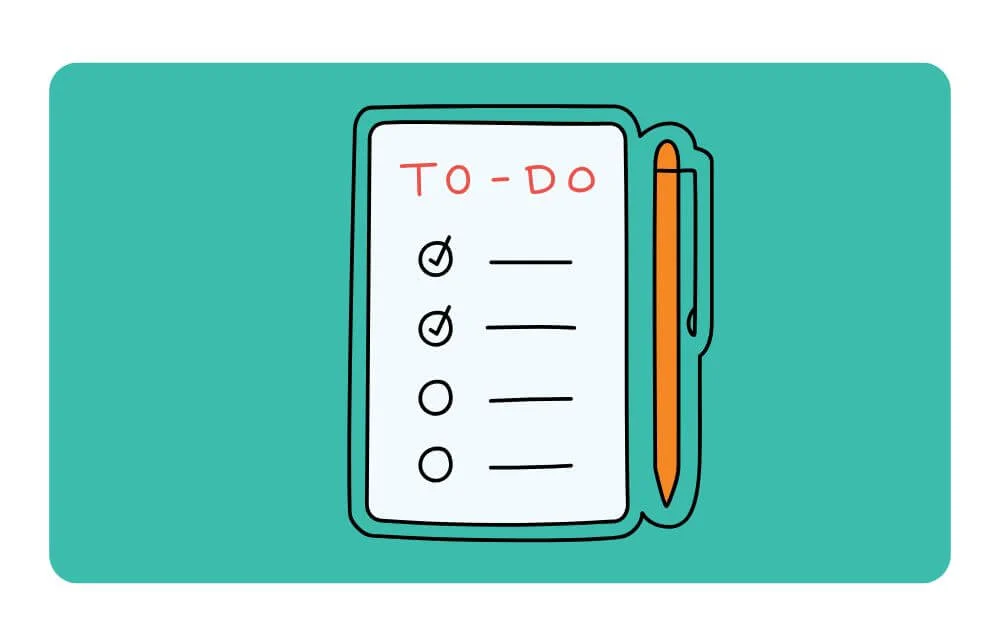
AI มีประโยชน์มากในการช่วยคุณวางแผนวันของคุณ ด้วยความช่วยเหลือของหลักการรายการสิ่งที่ต้องทำที่แตกต่างกัน AI จะสามารถสร้างงานรายการสิ่งที่ต้องทำที่ดีขึ้นและนำไปปฏิบัติได้สำหรับคุณ อย่างไรก็ตาม สิ่งที่เสียดสีที่สุดคือคุณต้องทำตามขั้นตอนหลายขั้นตอนและคัดลอกและวางงานระหว่างเครื่องมือต่างๆ อย่างไรก็ตาม หากคุณใช้ iPhone ที่มีรุ่นที่รองรับ Apple Intelligence คุณสามารถใช้ทางลัดนี้และบันทึกงานที่กำลังจะเกิดขึ้นทั้งหมดของคุณ
ใช้ Apple Intelligence บนอุปกรณ์และจัดระเบียบให้เป็นงานรายการสิ่งที่ต้องทำใน Apple Notes ข้อกำหนดเพียงอย่างเดียวคืออุปกรณ์ของคุณต้องรองรับ Apple Intelligence ซึ่งได้รับการรองรับบน iPhone 15 Pro และซีรีส์ใหม่กว่า
ดาวน์โหลดทางลัด
ดาวน์โหลดรูปภาพ iCloud ทั้งหมดทันทีโดยใช้ทางลัดนี้
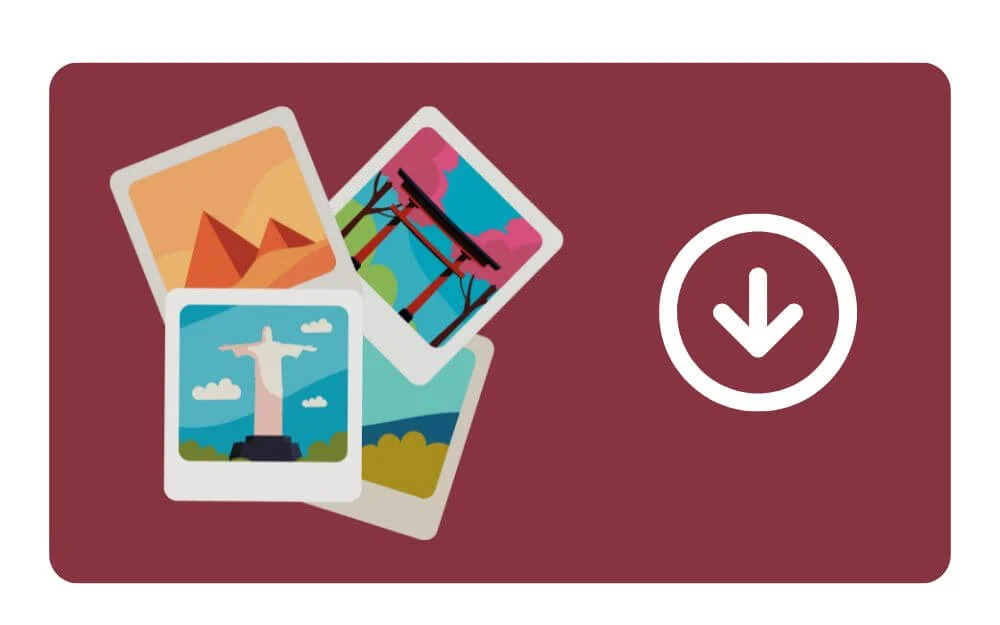
โดยปกติแล้ว Apple จะจัดเก็บรูปภาพคุณภาพสูงไว้ใน iCloud เพื่อประหยัดพื้นที่บนอุปกรณ์ของคุณ เว้นแต่คุณจะขอให้จัดเก็บรูปภาพต้นฉบับบน iPhone ของคุณด้วยตนเอง แต่เมื่อคุณต้องการ คุณจะต้องไปที่รูปภาพแต่ละรูปด้วยตนเองและดาวน์โหลดคุณภาพต้นฉบับและบันทึกไว้ในเครื่องบนอุปกรณ์ของคุณจาก iCloud กระบวนการนี้ไม่เพียงแต่ต้องใช้เวลา แต่ยังแทบจะเป็นไปไม่ได้เลยหากคุณมีรูปภาพหลายพันรายการที่จะบันทึกไว้ในอุปกรณ์ของคุณในคุณภาพดั้งเดิม
โชคดีที่การใช้ทางลัดนี้ คุณสามารถทำให้กระบวนการนี้เป็นแบบอัตโนมัติ โดยเฉพาะอย่างยิ่งเมื่อคุณต้องการแชร์รูปภาพหรือสำรองข้อมูล หรือย้ายรูปภาพทั้งหมดของคุณไปยังที่เก็บข้อมูลบนคลาวด์อื่น คุณสามารถเรียกใช้ทางลัดนี้ จากนั้นมันจะดาวน์โหลดคุณภาพต้นฉบับของทุกรูปภาพและบันทึกไว้ในอุปกรณ์ของคุณ
ดาวน์โหลดทางลัด
ตื่นขึ้นมาอย่างชาญฉลาดยิ่งขึ้นทุกวันด้วยทางลัดนี้

หากคุณเป็นคนเช่นฉันที่ตั้งเวลาปลุกตามงานตอนเช้าที่คุณมี ทางลัดอาจมีประโยชน์มาก โดยจะสร้างการปลุกในเวลาที่เหมาะสมโดยอัตโนมัติตามงานของคุณโดยใช้ Apple Intelligence บนอุปกรณ์
ตัวอย่างเช่น หากคุณมีงานช่วงเช้าที่แตกต่างกัน 5 งาน ทางลัดจะวิเคราะห์งานของคุณและประมาณเวลาที่ใช้ในการทำงานแต่ละงานให้เสร็จ จากนั้นจะสร้างการเตือนเฉพาะโดยอัตโนมัติตามเวลานี้ กล่าวอีกนัยหนึ่งก็คือผู้ช่วยปลุกส่วนตัวของคุณที่จะตั้งค่าการเตือนตามงานและเวลาว่างของคุณ
เนื่องจากใช้ Apple Intelligence บนอุปกรณ์ จึงต้องใช้ iPhone 15 Pro หรือรุ่นใดๆ ที่รองรับ Apple Intelligence จึงจะใช้ทางลัดนี้ได้ คุณสามารถเลือกข้ามการปลุกในช่วงสุดสัปดาห์ได้ด้วย
หากต้องการใช้ทางลัดนี้ คุณต้องดาวน์โหลดและติดตั้งทางลัดสองรายการ คุณสามารถใช้ทางลัดที่ตั้งค่าไว้ แล้วมันจะเรียกทางลัดอื่นในเบื้องหลังโดยอัตโนมัติ
ดาวน์โหลดทางลัด
ดาวน์โหลดทางลัดโมเดล Morning Alarm AI
เปิดการตั้งค่าของแอปใดก็ได้ทันทีโดยใช้ทางลัดนี้
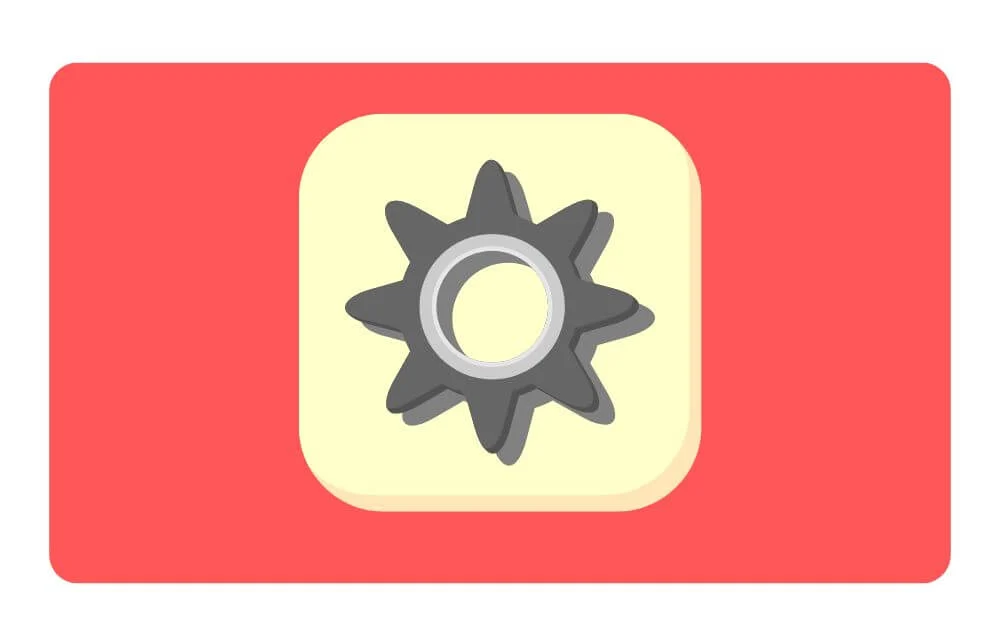
สิ่งที่น่ารำคาญที่สุดอย่างหนึ่งใน iOS คือคุณต้องเจาะลึกการตั้งค่าเพื่อค้นหาการตั้งค่าแอปเฉพาะ อย่างไรก็ตาม ด้วยปุ่มลัดง่ายๆ คุณสามารถเข้าถึงการตั้งค่าแอพใดๆ ได้ทันทีจากศูนย์ควบคุม
คุณสามารถเพิ่มทางลัดนี้ไปยังศูนย์ควบคุม เปิดแอป และเรียกใช้ทางลัดนี้ จากนั้นคุณจะถูกเปลี่ยนเส้นทางไปยังการตั้งค่าแอปเฉพาะทันที ใช้งานได้กับเกือบทุกแอป รวมถึงแอปของบุคคลที่สาม และทำให้การควบคุมแอปและการตั้งค่าเข้าถึงได้ง่าย ทำตามคำแนะนำด้านล่างเกี่ยวกับวิธีเพิ่มทางลัดไปยังศูนย์ควบคุม
ดาวน์โหลดทางลัด
เปิดเมนูปิดเครื่อง iPhone โดยไม่ต้องกดปุ่มใด ๆ
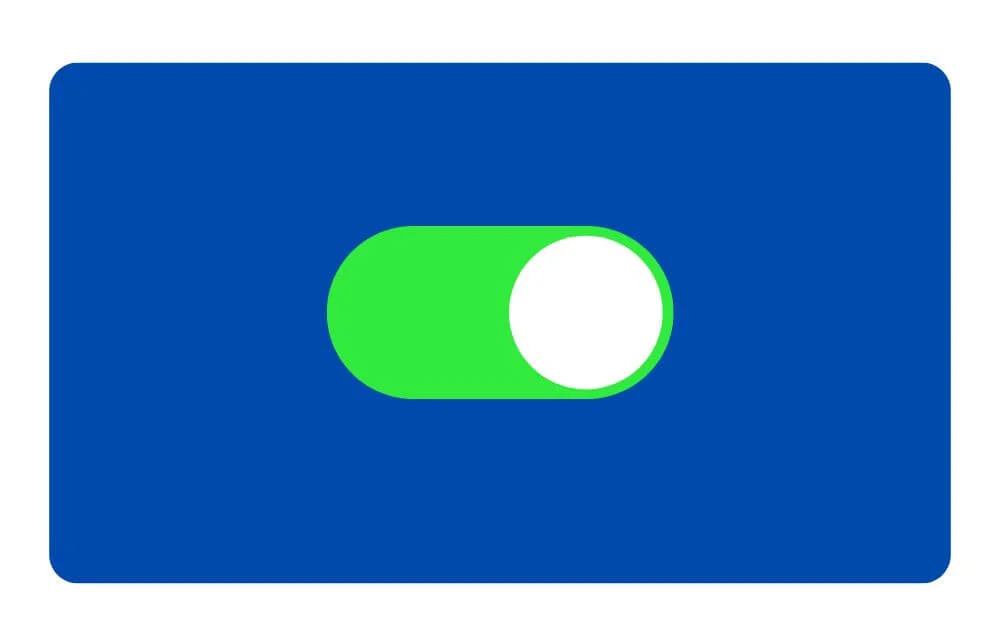
คุณสามารถใช้ทางลัดนี้เพื่อเข้าถึงตัวเลือกเมนูพลังงานของ iPhone ได้ทันทีโดยไม่ต้องใช้ปุ่ม โดยทั่วไป หากต้องการเข้าถึงเมนูพลังงานของ iPhone คุณจะต้องกดปุ่มเปิดปิดและระดับเสียงค้างไว้ จากนั้นจึงเข้าถึงเมนูพลังงาน แต่ด้วยทางลัดง่ายๆ นี้ คุณสามารถกดเพื่อปิด iPhone ของคุณได้ คุณสามารถเพิ่มทางลัดนี้ลงในหน้าจอหลักเพื่อให้เข้าถึงได้ง่าย
ดาวน์โหลดทางลัด
ทำให้ภาพหน้าจอของคุณดูเป็นมืออาชีพโดยใช้ทางลัดนี้
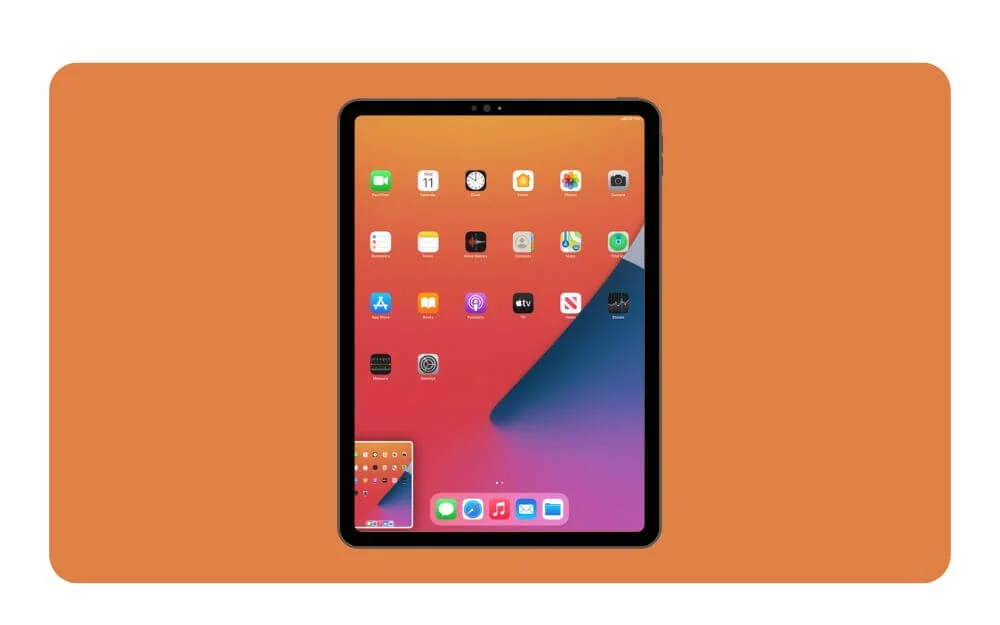
หากคุณแชร์ภาพหน้าจอกับผู้อื่นบ่อยครั้ง ปลั๊กอินนี้จะช่วยให้ภาพหน้าจอของคุณดูเป็นมืออาชีพโดยการเพิ่มกรอบล้อมรอบภาพเหล่านั้น ส่วนที่ดีที่สุดคือคุณไม่จำเป็นต้องทำอะไรเลย คุณสามารถเลือกหน้าจอจากแอพ Photos ของคุณ จากนั้นทางลัดจะตรวจจับอุปกรณ์และขนาดของคุณโดยอัตโนมัติ จากนั้นจะเลือกเฟรมที่ถูกต้องและเพิ่มลงในภาพหน้าจอ
คุณยังสามารถดาวน์โหลดเฟรมได้หากไม่พบเฟรมที่ตรงกัน นอกจากนี้คุณยังสามารถดู บันทึก และแชร์ภาพหน้าจอสุดท้ายกับเฟรมได้ และนอกจากนี้ คุณยังสามารถลบภาพหน้าจอต้นฉบับเพื่อประหยัดพื้นที่บนอุปกรณ์ของคุณได้ ทางลัดนี้ใช้งานได้ฟรีโดยสมบูรณ์ และปัจจุบันรองรับ iPhone, MacBook, Apple Watch และ iPad เกือบทุกรุ่น
ดาวน์โหลดทางลัด
บันทึกและเข้าถึงประวัติคลิปบอร์ดของคุณได้ทันทีโดยใช้ทางลัดนี้
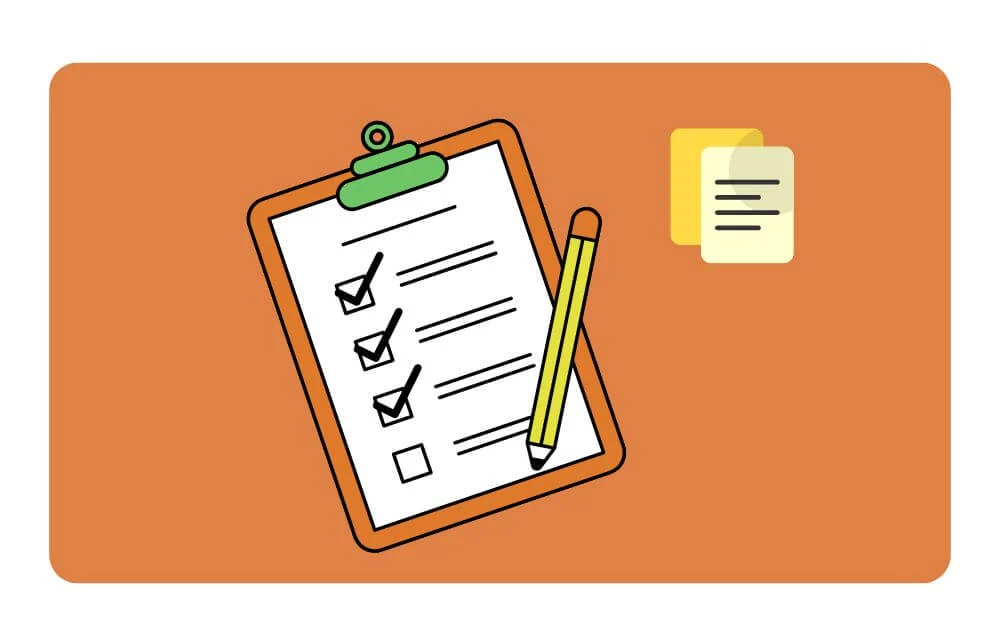
ทางลัดนี้นำตัวจัดการคลิปบอร์ดมาบน iPhone ของคุณโดยกำเนิดโดยไม่ต้องใช้แอปจากภายนอก โดยมาพร้อมกับทางลัด 2 แบบ ทางลัดบันทึกลงในประวัติช่วยให้คุณบันทึกข้อความใด ๆ ที่คุณคัดลอกไปยังคลิปบอร์ด เนื่องจากไม่สามารถคัดลอกข้อความบน iPhone ของคุณได้โดยอัตโนมัติ คุณต้องเรียกใช้ทางลัดด้วยตนเองเพื่อคัดลอกข้อความ สำหรับสิ่งนี้ คุณสามารถใช้ปุ่มการกระทำบน iPhone ของคุณหรือแตะย้อนกลับบนอุปกรณ์ที่ไม่รองรับ
ไม่ว่าคุณจะใช้ทางลัดเมื่อใด ระบบจะบันทึกข้อความใดก็ตามที่คุณมีอยู่ในคลิปบอร์ดและเพิ่มลงในรายการประวัติของคุณ เพื่อช่วยคุณแยกแยะความแตกต่าง คำสั่งลัดยังแท็กวันที่และสถานที่ด้วย เพื่อที่คุณจะได้รู้ว่าคุณคัดลอกข้อความเมื่อใด
ถัดไปคือทางลัดในการเรียกข้อมูล ซึ่งจะแสดงรายการข้อความที่คัดลอกไว้ 5 รายการล่าสุด ซึ่งคุณสามารถคัดลอกและวางได้ทุกที่ทุกเวลาที่คุณต้องการ และอีกครั้ง เพื่อกระตุ้นสิ่งนี้ คุณต้องใช้ปุ่มการทำงานหรือตั้งค่าการแตะสองครั้งหรือแตะสามครั้งบน iPhone ของคุณ คุณยังสามารถดูรายการคลิปบอร์ดที่คัดลอกทั้งหมดได้ในแอพ Notes ด้วยวิธีนี้ คุณสามารถจัดการประวัติคลิปบอร์ดทั้งหมดบน iPhone ของคุณได้
ดาวน์โหลดทางลัดเพิ่มลงในคลิปบอร์ด
ดาวน์โหลด ดูทางลัดคลิปบอร์ดของคุณ
ตั้งค่าวอลเปเปอร์ยอดนิยม Reddit ทุกสัปดาห์โดยใช้ทางลัดนี้
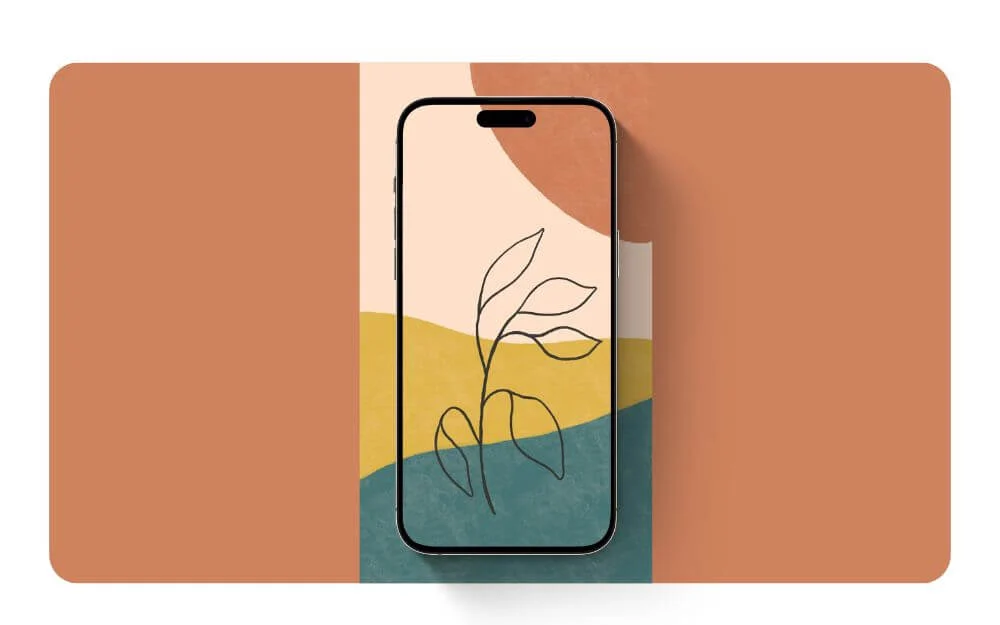
หากคุณชอบเปลี่ยนวอลเปเปอร์ทุกสัปดาห์ ทางลัดนี้จะมีประโยชน์มาก ด้วยทางลัดนี้ คุณสามารถตั้งค่าวอลเปเปอร์ใหม่โดยอัตโนมัติทุกสัปดาห์จากส่วนย่อย /wallpapers คุณยังสามารถเรียกใช้วอลเปเปอร์นี้ด้วยตนเองได้ทุกเมื่อที่คุณต้องการเปลี่ยนและใช้วอลเปเปอร์ใหม่บน iPhone ของคุณ
ส่วนที่ดีที่สุดคือมันจะเชื่อมต่อกับ subreddit ของวอลเปเปอร์โดยอัตโนมัติ และดาวน์โหลดด้วยความละเอียดสูงสุด และตั้งค่ารูปภาพนั้นเป็นวอลเปเปอร์โทรศัพท์ของคุณโดยอัตโนมัติ คุณสามารถเรียกใช้คำสั่งลัดนี้ได้ทุกสัปดาห์ และคำสั่งลัดจะทำงานโดยอัตโนมัติ
ดาวน์โหลดทางลัด
บันทึกและจัดการรายละเอียดการรับประกันได้อย่างง่ายดายโดยใช้ทางลัดนี้

เป็นเรื่องแปลกที่ไม่มีแอปใดที่ดีที่สุดในการติดตามการรับประกันผลิตภัณฑ์ของคุณที่บ้าน และได้รับการแจ้งเตือนเมื่อการรับประกันสิ้นสุดลง เนื่องจากฉันได้สร้างตัวติดตามการรับประกันของตัวเองโดยใช้ Notion อย่างไรก็ตาม มันยังต้องใช้แอป Notion ภายนอกเพื่อจัดการการรับประกันทั้งหมดของคุณ อย่างไรก็ตาม ด้วยทางลัดนี้บน iPhone ของคุณ คุณสามารถจัดการการรับประกันของผลิตภัณฑ์ใด ๆ บน iPhone ของคุณ คุณสามารถเรียกใช้ทางลัด iPhone นี้ และเพิ่มข้อมูลการรับประกัน และบันทึกไว้ใน iPhone ของคุณ คุณยังสามารถดูทั้งหมดของคุณได้ ข้อมูลการรับประกันตัวเครื่องในที่เดียวและติดตามการรับประกันได้อย่างง่ายดาย
ดาวน์โหลดทางลัด
แปลงโฉม iPhone ของคุณ
สิ่งเหล่านี้คือทางลัด iOS ฟรีที่มีประโยชน์ซึ่งคุณสามารถดาวน์โหลดและใช้งานบน iPhone ของคุณได้ การเพิ่มทางลัดเป็นเรื่องง่าย คลิกที่ปุ่มดาวน์โหลดทางลัดใต้ทางลัด จากนั้นคุณจะถูกเปลี่ยนเส้นทางไปยังหน้า iCloud จากนั้นแตะเพิ่มทางลัด เท่านี้ก็เรียบร้อย ทางลัดจะถูกเพิ่มลงในห้องสมุดของคุณ จากนั้น คุณสามารถปรับแต่งหรือเรียกใช้คำสั่งลัดได้ทุกเมื่อที่ต้องการ หากต้องการเพิ่มทางลัดไปยังหน้าจอหลัก ให้เลือกแท็บวิดเจ็ต จากนั้นเลือกทางลัดและเพิ่มทางลัดที่จำเป็นลงในหน้าจอหลักของ iPhone เพื่อให้เข้าถึงได้ง่าย
